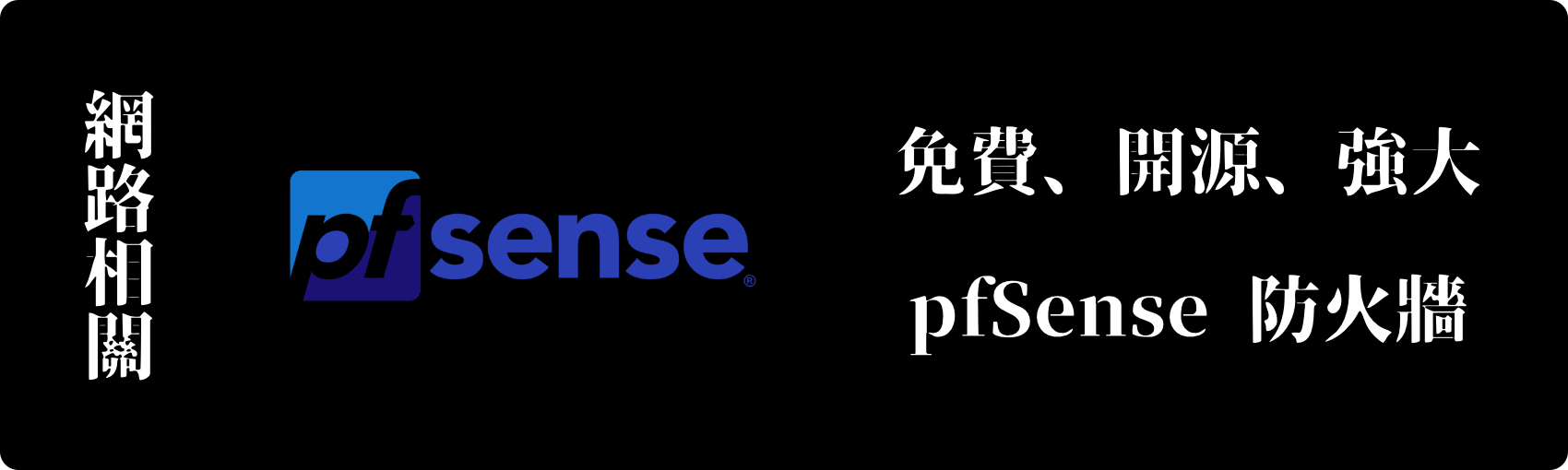如何在 pfSense / OPNsense 防火牆下讓 PS4 取得 NAT2 連線狀態
最近換上 pfSense / OPNsense 的防火牆,然後某天在玩 PS4 時候發現 NAT 類型變成 Type 3 了 😱 這樣的話需要跟人連線的遊戲會沒辦法玩,因為被防火牆擋掉了。。。 PS4 NAT 種類一共有三種: Type 1:PS4 完全暴露在網路上,可以直連等於裸奔,比較危險 Type 2:有路由器或者防火牆,但可以正常連線(大部分人都是這個模式) Type 3:被防火牆或神祕力量擋住,網路連線遊戲無法玩 網路上搜一下,只要改一改 Outbound 固定端口即可,所以用這篇來記錄一下操作,以後方便參考 另外 XBOX 可能會遇到同樣問題,也同樣適用以下方法 首先請先去幫你的 PS4 / XBOX 設定一個內部網路的固定 IP,以下用 192.168.2.9 為例 👆 預設是 Automatic Outbound 把它改為 Hybird Outbound 改完之後在同一頁新增一條規則,如下圖 Protocol 那邊選 any,因為有些遊戲會走 TCP,有些遊戲會走 UDP,所以選 any 比較不會有問題 Source address 選 Single host,填上 PS4 主機的內部 IP,後面記得選 32,只針對這個 IP 有效 Static-port 是重點,一定要打勾 全部設定完畢後,按下 Save 保存,不要忘記 Apply ...